Ответ на вопрос о том, как добавить аудиодорожку в Media Player Classic возникает по разным причинам. Но для этого не требуется установка дополнительных программ или пакетов, достаточно воспользоваться функциями плеера.
Проблемы со звуком в MPC
Видеопроигрыватель Media Player Classic разрабатывался не для коммерческой выгоды создателей, а для удобства пользователей. При этом плеер все равно работает не идеально, заставляя исправлять ошибки, в том числе и со звуком.

Среди частых причин такой проблемы следующие:
- Неправильная настройка устройств вывода звука.
- Некачественная дорожка со звуком.
- Некорректная работа автоматического переключателя.
- Неотрегулированные настройки аудио.
- Нет необходимых аудиокодеков.
Некоторые из этих проблем решаются заменой аудиодорожки, поэтому нужно рассмотреть, как это сделать и избежать появления новых ошибок.
Замена звуковой дорожки
Функция замены звука в Media Player Classic предусмотрена разработчиками, не требует специальных знаний и дополнительных программ. Подробная инструкция как в MPC добавить звуковую дорожку:
- Сначала нужно найти фильм или другое видео, которое озвучивалось, как минимум, дважды. Такая потребность возникает у тех, кто желает смотреть кино в оригинале, а не в переводе.
- Далее видеозапись открывается в программе через меню «Файл», а затем «Открыть файл». Способ уточняется из-за того, что меню из следующего пункта открывается только так.
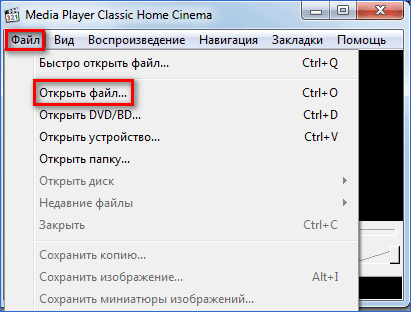
- В появившемся окне пользователю предоставляются две пустые строки. В первой нужно открыть фильм, который уже будет содержать в себе оригинальную звуковую дорожку, а во второй открывается ее замена. Форматы могут быть разными, Media Player Classic читает почти все известные расширения.
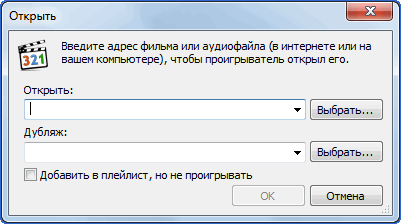
- По умолчанию MPC выберет «вшитую» дорожку, так как будет считать ее оригинальной. Поэтому, после запуска видео, нужно нажать правой кнопкой мыши по изображению, в контекстном меню найти кнопку «Дорожка аудио», а затем выбрать второй файл в предложенном списке.

- В этом же меню, если нажать на кнопку «Настройки» при выборе новой дорожки, можно настроить автоматическое переключение звука. Media Player Classic будет самостоятельно определять, какая из дорожек лучше, и включать ее при воспроизведении видео. Это актуально для пользователей, у которых есть проблемы с аудио.
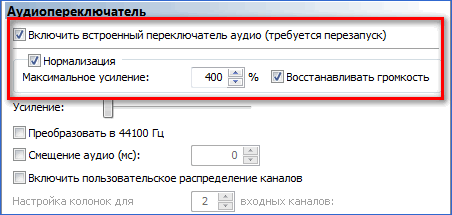
Если дорожка выбрана и настроена правильно, то пользователь получит замену звука в видео.
Одновременное воспроизведение двух дорожек
Но проблемы у пользователей все-таки появляются даже тогда, когда они прочитали инструкцию, как поменять дорожку, и все сделали правильно. Одна из частых ошибок – одновременное воспроизведение разных аудиофайлов.
Подробнее об устранении ошибки:
- Для поиска настройки нужно зайти в «Пуск», затем найти папку «K-Lite Codec Pack», в ней выбрать «Codec Tweak Tool».
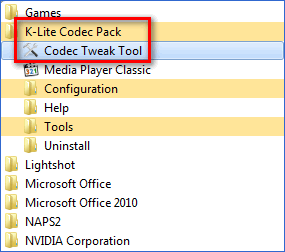
Важно! Программа для настройки устанавливается совместно с плеером, если скачивать его в пакете K-Lite. Если такой папки в меню «Пуск» нет, то следует удалить Media Player Classic и скачать заново совместно с пакетами кодеков.
- В ней выбирается пункт «Preferred Splitters», который находится в правой части главного окна.
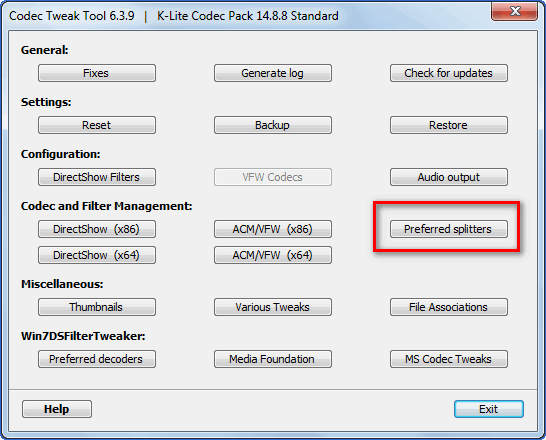
- Здесь нужно определить, какая разрядность у операционной системы компьютера и поменять настройки фильтров. В рассматриваемом примере фильтр от Microsoft был установлен для файлов формата «AVI» в 64-битной системе. Теперь установлен LAV Splitter. Для завершения настроек нажимается кнопка «Apply».
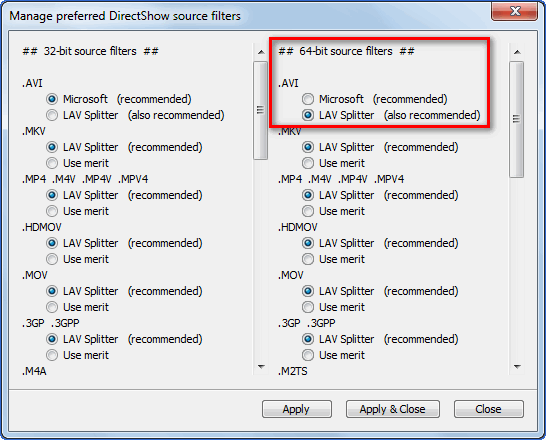
Остается только перезапустить плеер, открыть видео, дорожку, включить ее через настройки и убедиться, что второго звука на фоне нет.
Автоматический выбор дорожки
Media Player Classic позволяет настроить автоматическое включение запасной дорожки. Подробная инструкция:
- После запуска видеофайла нужно открыть меню с функционалом программы. Для этого выбирается кнопка «Вид», а затем «Настройки».
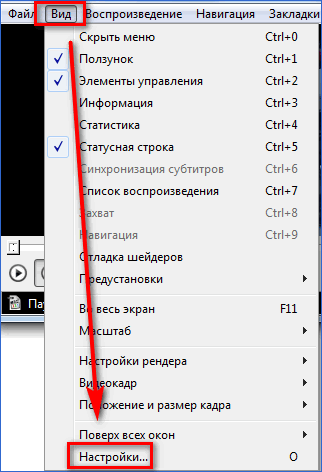
- В этом окне нужно найти вкладку «Воспроизведение».
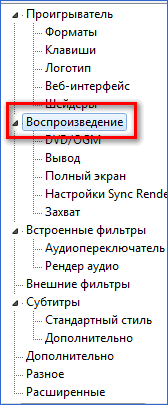
- В правой стороне окна находится настройка языка аудиодорожек. По умолчанию там написана строка: «rus eng». Это та последовательность, которая используется плеером для автоматического выбора звука. Если поменять местами сокращения, то MPC отдаст предпочтение дорожкам с английской речью, а не русской.
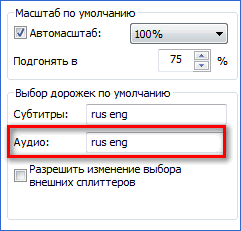
- Аналогичное действие производится и на вкладке «DVD/OGM», где в меню выбирается язык, которому плеер должен отдавать предпочтение при открытии DVD-формата.
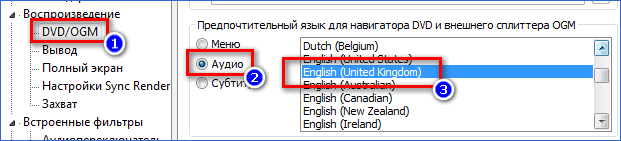
Важно! Такая функция не всегда работает корректно. Чаще всего пользователям приходится переключать дорожки вручную, так как в них не прописаны языковые теги.
Если настройка произведена правильно, а сам файл звуковой дорожки имеет прописанные теги, то воспроизведение фильма начнется сразу же на выбранном языке.
Смена аудиодорожек в Media Player Classic – это удобный инструмент для тех, кто изучает иностранные языки по фильмам или сериалам. Функционал плеера позволяет настроить эту функцию так, чтобы пользователь не получал дискомфорт при запуске очередного видео.





